Hallo! Ich möchte eine Lösung für ein Problem teilen. So führen Sie den Emulator auf einem AMD-Prozessor unter Windows 10 mit WHPX aus.
Hintergrund
Ich habe vor ungefähr 4 Jahren einen Heimcomputer gesammelt, der alle meine Bedürfnisse erfüllt. Ich entschied mich, auf dem Prozessor zu sparen - ich nahm amd. Es gibt keine Fragen an den Computer.

Dann begann er für Android zu entwickeln und dann wartete eine Überraschung auf mich! Der Emulator lief nur auf dem Intel-Prozessor. Es könnte natürlich ohne Hardware-Virtualisierung mit diesem Tipp gestartet werden:
www.youtube.com/watch?v=QTbjdBPKnnw&t=127s , aber wer es verwendet, weiß, dass der Emulator sehr lange laufen kann. Ich habe bis zu 10 Minuten von 12 GB. Dies kann natürlich an der integrierten Grafikkarte liegen.
Der Hauptarbeitsplatz, den ich im Büro hatte, war besonders besorgt und wurde zu Hause auf realen Geräten getestet. Aber vor ein paar Monaten wurde ein Emulator benötigt. Der erste Gedanke war natürlich, einen Intel-Prozessor zu kaufen. Aber Sie mussten immer noch ein Motherboard und eine Grafikkarte kaufen. Höchstwahrscheinlich hätte ich dies getan, wenn ich nicht auf
aktualisierte Systemanforderungen gestoßen wäre. Die Anforderungen besagen, dass der Emulator weiterhin unter Windows 10 (mit Updates nach April 2018) unter Verwendung der WHPX-Technologie ausgeführt werden kann.
Jetzt ist der Hauptteil der Geschichte, wie es geht. Es stellte sich heraus, dass alles nicht so trivial war. Ich entschuldige mich im Voraus für die Auslassungen, da ich mich weder als Hardware- noch als Windows-Experte bezeichnen kann.
Bedienungsanleitung
Nach all den Updates wurde der Emulator natürlich nicht gestartet. AndroidStudio hat versucht, den Emulator mit HAXM zu starten, und den Fehler "Emulator: Emulator: FEHLER: x86-Emulation erfordert derzeit Hardwarebeschleunigung!" Ausgeworfen.
Außerdem werde ich Anweisungen mit Links geben, einige Details fehlen und mein „Tanzen mit einem Tamburin“.
Laden Sie das Dienstprogramm herunter und prüfen Sie, ob der Prozessor Hyper-V unterstützt.Muss unterstützt werden, um mit Hardwarevirtualisierung zu arbeiten.
2. Aktualisieren Sie Windows 10 auf Version 1803 (April 2018):
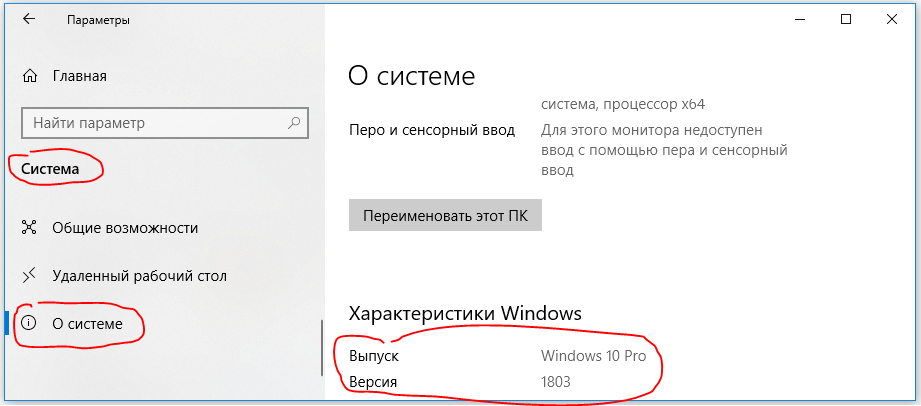
3. Entfernen Sie HAXM:

4. Aktivieren Sie den BIOS-Virtualisierungsmodus. Es kann dort IOMMU genannt werden, nicht VT.
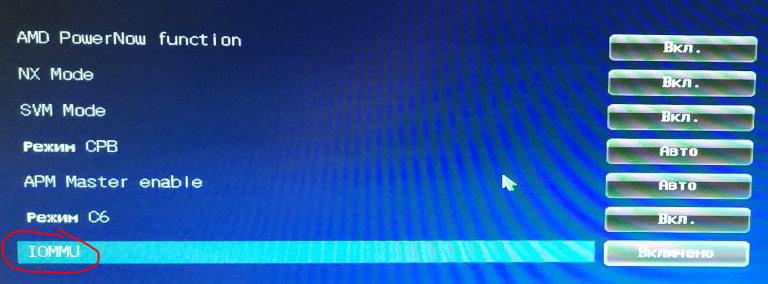
5. Laden Sie Updates für BIOS von der offiziellen Website herunter. Für meine Asus waren sie zum Beispiel
hier .
6. Aktualisieren Sie das BIOS gemäß diesen
Anweisungen .
Die Bios-Version sollte etwas um 3001 werden:

7. Wir
besuchen die Microsoft-Website und
lesen die Anweisungen zum Einfügen der Komponente.
8. Sie müssen die Anforderungen von Hyper-V überprüfen. Geben Sie dazu an der Eingabeaufforderung systeminfo ein. Überprüfen Sie, ob diese Werte angezeigt werden:

Stattdessen hatte ich diese Nachricht:

Auf der offiziellen Website heißt es, dass das WHPX-System bis zur Installation von Ja-Ja-Ja-Ja nicht funktioniert. Mein Emulator startet, wenn die Low-Level-Shell aktiviert ist.
9. Weiter im Handbuch wird vorgeschlagen, die Hyper-V-Komponente zu aktivieren (sie ist standardmäßig deaktiviert):
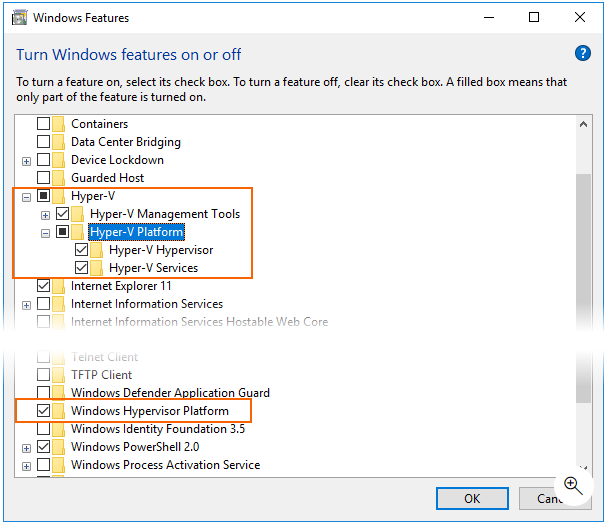
In der russischen Übersetzung sind die Namen etwas anders:
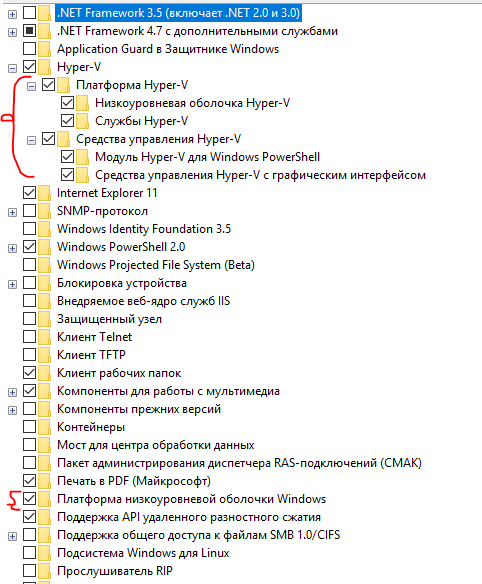
Übrigens werden nach dem Deaktivieren der Komponente "Windows Low-Level Shell Platform" die "Hyper-V-Anforderungen" zu "Ja-Ja-Ja-Ja". Ich habe diesen Moment nicht verstanden. Wenn jemand versteht, schreiben Sie in die Kommentare.
10. Bestimmen Sie, ob wir das alles brauchen? Oder es war einfacher, Informationen zu kaufen)
Nach diesen Einstellungen sollte alles funktionieren:

Ich möchte darauf hinweisen, dass mit der WHPX-Technologie und dem AMD-Prozessor das Starten des Emulators ungefähr genauso lange dauert wie mit dem Intel-Prozessor. Da der Rest des "Eisens" in seinen Parametern vergleichbar ist.